Kaip išspręsti neveikiančią „Google Play“ parduotuvę (09.14.25)
„Google Play“ parduotuvė yra viena iš pagrindinių programų ir „Google“ paslaugų, leidžiančių maksimaliai išnaudoti „Android“ įrenginį. Be jo jūs negalite mėgautis pačia savo išmaniojo prietaiso esme. Galų gale, išmanusis įrenginys nebus toks protingas, jei jame nėra programų, kurios jį sukuria. Bet ką daryti, jei staiga pastebėsite, kad „Google Play“ parduotuvė neveikia jūsų įrenginyje?
Tai gali būti šiek tiek apmaudu ir erzina, tačiau prieš pradėdami panikuoti ar manyti, kad jūsų įrenginys yra pažeistas, žinokite, kad yra būdų, kaip išspręsti problemą Ši problema. Dažniausiai tai tik užimto tinklo ar išsekusio įrenginio klausimas. Nors nėra aiškaus trikčių šalinimo vadovo, kaip išspręsti neveikiančią „Google Play“ problemą, galite atlikti kelis veiksmus, kad „Google Play“ vėl veiktų.
Įsitikinkite, kad tai problema jūsų įrenginyje.Prieš rūpindamiesi šios problemos sprendimo veiksmais, įsitikinkite, kad problema nėra susijusi su pačia „Google“. Kartais „Google“ serveriai taip pat neveikia, ypač kai jų paslaugomis naudojasi didžiulis vartotojų srautas. Pirmiausia galite patikrinti „Down Detector“, kad sužinotumėte, ar yra kitų vartotojų, turinčių tą pačią problemą. Kas yra teisinga šioje žiniatinklio paslaugoje, ji tinka ir kitoms paslaugoms, svetainėms ir programoms. Jei taip nutinka, kad tai yra „Google“ ir (arba) jų serverių problema, geriausia, ką galite padaryti, tai palaukti, kol jie išspręs problemą. Tiesiog pabandykite vėl prisijungti prie „Google Play“ parduotuvės vėliau.
Ne „Google“ problema? Iš naujo paleiskite telefoną. 
Jei veikia ne tik „Google Play“ parduotuvė, tikriausiai problema yra jūsų įrenginyje. Kaip ir kitose elektroninėse programėlėse ir įrenginiuose, beveik visas smulkias problemas galima išspręsti paprasčiausiai iš naujo paleidus.
Akivaizdu: patikrinkite interneto ryšį. 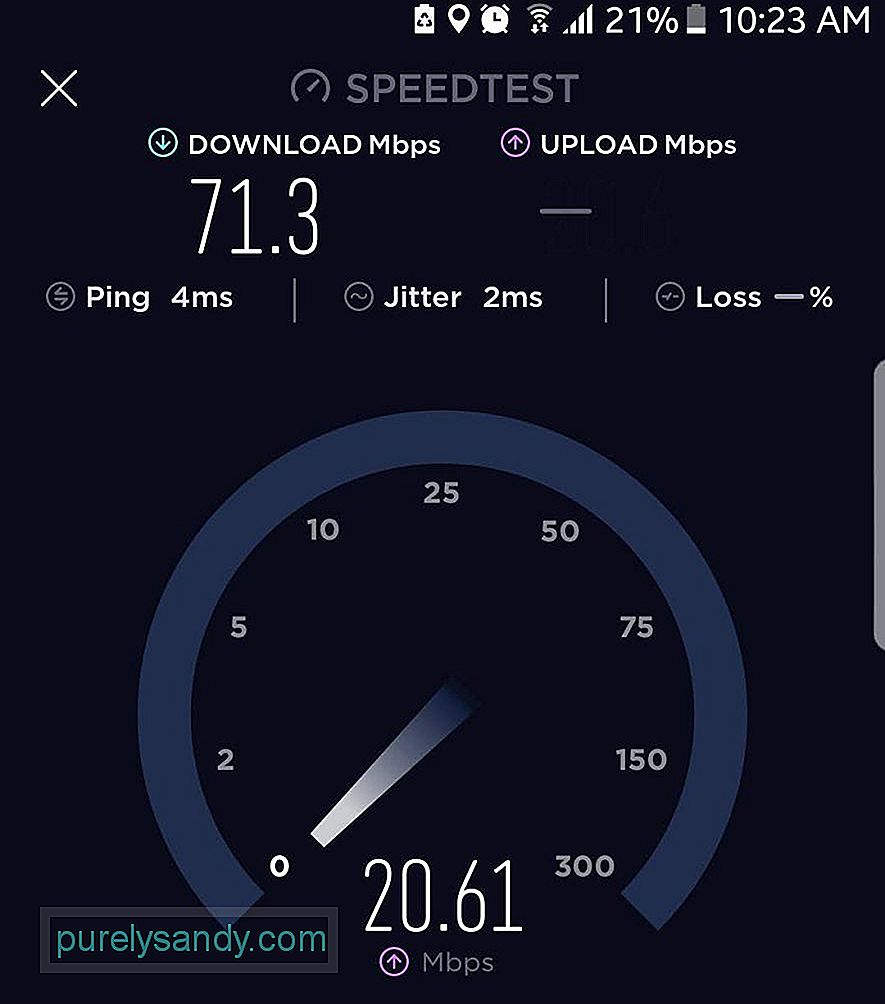
Jei galite atidaryti „Play“ parduotuvę, bet gaunate klaidos pranešimą, kuriame gali būti sakoma, kad programa negali būti įkelta šiuo metu arba kažkas negerai, gali būti, kad neturite gero interneto ryšio .
Išvalykite talpyklą ir priverstinai sustabdykite „Google Play“ parduotuvę. 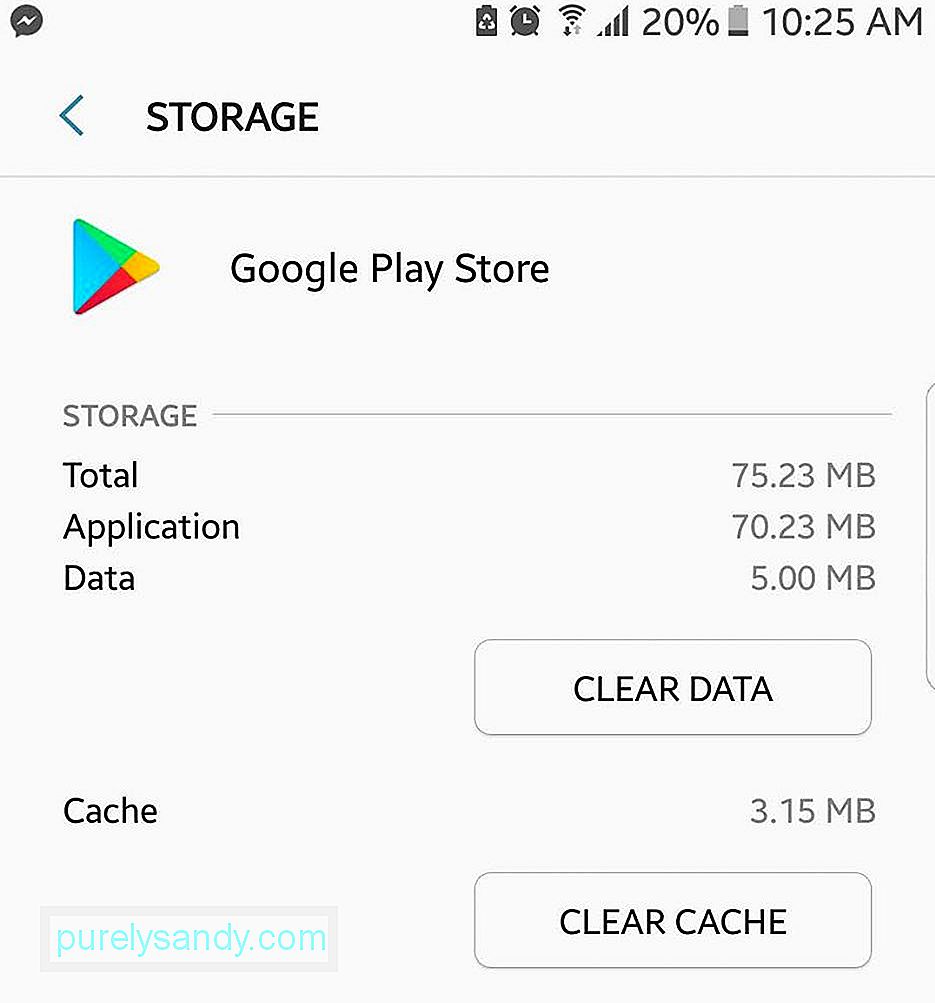
Jei iš naujo paleisdami telefoną to nepadarėte, gali būti, kad paleisite pačią „Google Play“ parduotuvę. Bet prieš atkurdami programą pirmiausia turite priversti ją sustabdyti.
- Eikite į „Nustatymai“ & gt; Programos & gt; „Applications Manager“.
- Raskite „Google Play“ parduotuvę, tada palieskite.
- Palieskite „Išvalyti talpyklą“.
- Tada palieskite „Force Stop“.
- Pradžia, tada patikrinkite, ar galite atidaryti „Google Play“ parduotuvę. Prisijunkite, jei būsite paraginti.
Pirmiau minėti veiksmai pirmiausia skirti „Google Play“ parduotuvei, tačiau gali būti, kad problemą sukelia kita programa. Pirmiausia patikrinkite išjungtų programų sąrašą ir įsitikinkite, kad „Download Manager“ nėra viena iš jų. Jei taip, tuomet turite jį vėl įjungti.
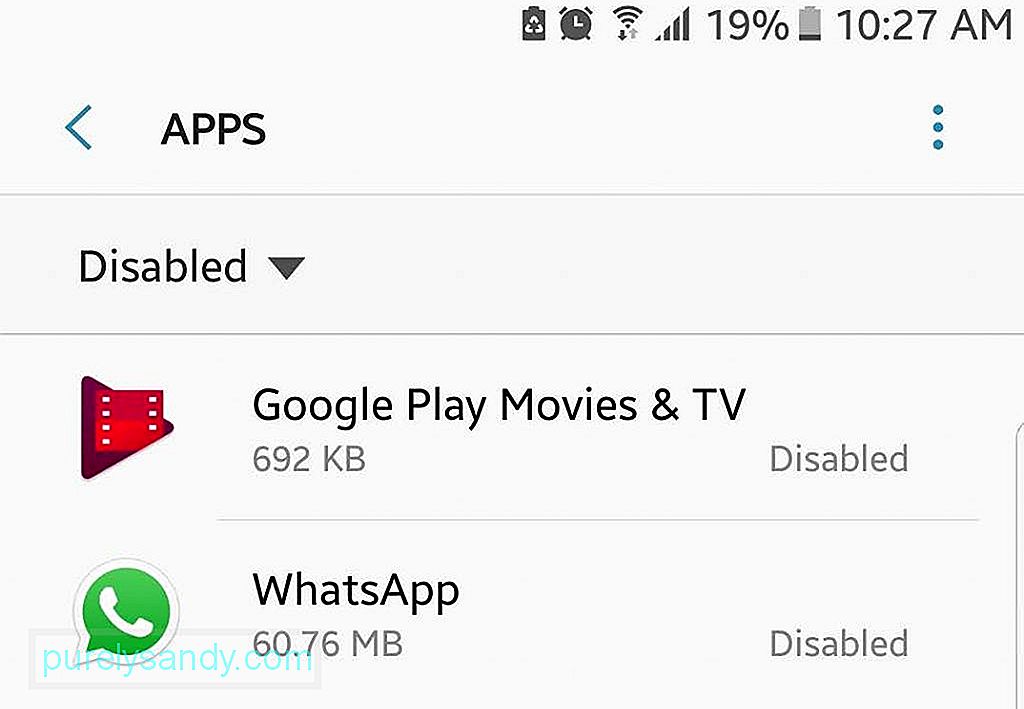
Be to, jei naudojate VPN (virtualaus privataus tinklo) paslaugą, pirmiausia galite ją išjungti. Vienas VPT tikslas yra blokuoti neužtikrintus ryšius. Nors „Google Play“ parduotuvė yra gana saugi programa, atsižvelgiant į tai, kad tai yra „Google“ paslauga, jūsų VPN gali nediskriminuoti ir neleisti prisijungti prie „Play“ parduotuvės.
Atnaujinkite „Google Play“ parduotuvę.„Google Play“ parduotuvė vis dar yra programa, kuri laikas nuo laiko reikia atnaujinti. Kaip „Google“ paslauga, „Google Play“ parduotuvė dažniausiai automatiškai atnaujinama fone, vartotojams to nepastebint. Bet, žinoma, jokia technologija niekada nėra tobula (taigi ir atnaujinimai). Jūsų įrenginys ir „Play Store“ programa gali praleisti naujausią atnaujinimą, nors tai retai. Tačiau norint įsitikinti, nepakenks patikrinti, ar turite naujausią „Google Play“ parduotuvės versiją, ir ją atnaujinti, jei yra naujinių.
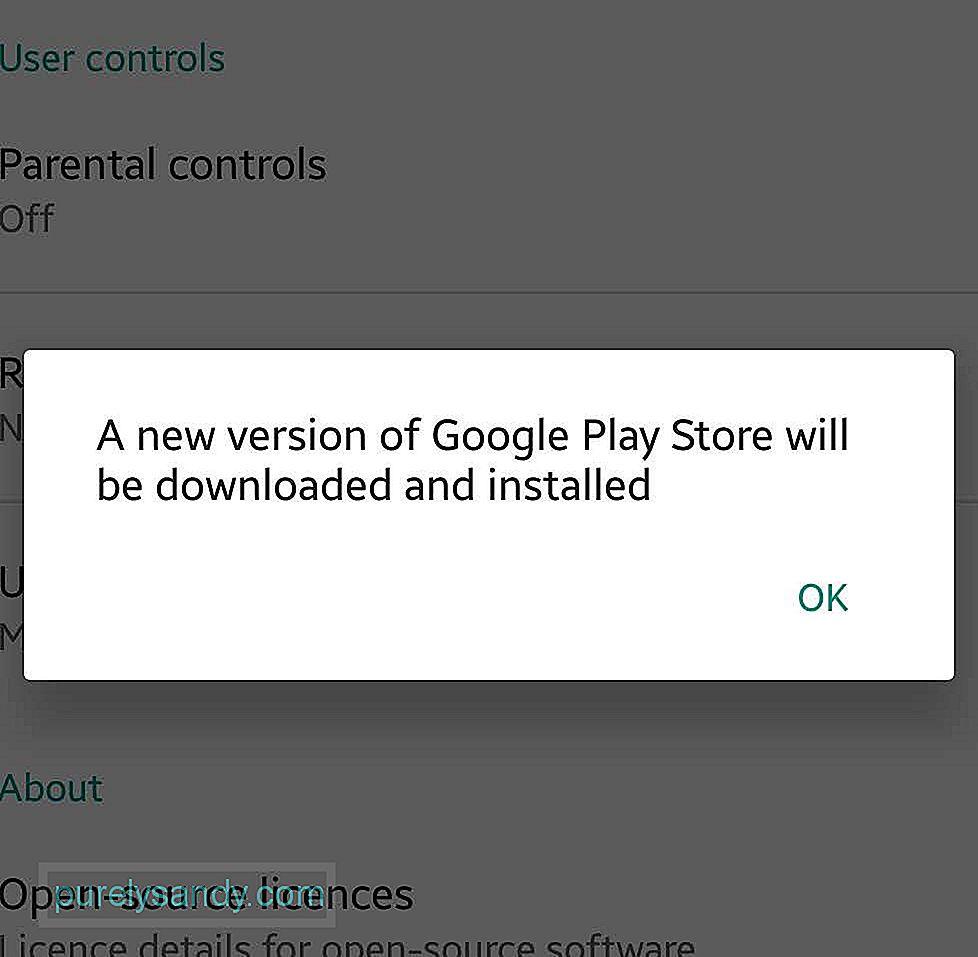
- Jei galite atidaryti „Play“ parduotuvės šoninį meniu, eikite į „Nustatymai“.
- Slinkite į apačią, kad rastumėte kūrimo numerį. Palieskite jį.
- Jei yra naujinių, gausite iššokantįjį raginimą, kuriame bus parašyta, kad bus atsisiųsta ir įdiegta nauja „Google Play“ parduotuvės versija. Palieskite Gerai, kad patvirtintumėte atsisiuntimą ir diegimą.
- Tiesiog palaukite, kol jis bus baigtas diegti, tada paleiskite „Google Play“ parduotuvę iš naujo.
Jei pirmiau minėti metodai vis tiek neveikia, gali tekti ieškoti drastiškesnių sprendimų, ir čia yra vienas iš jų. Atstatę „Google“ paskyrą, susietą su „Play“ parduotuve, įrenginyje greičiausiai bus raginama sukurti naują ryšį tarp įrenginio ir programos. Tačiau iš naujo nustatę „Google“ paskyrą savo įrenginyje, iš naujo nustatykite ją visam įrenginiui ir viskam, kas jame yra, ne tik „Play Store“. Iš naujo nustatę „Google“ paskyrą, galite prarasti dalį saugomų duomenų ir informacijos ir vėl turėsite būti prisijungę prie kitų paslaugų. Vėliau, jei negalite pasiekti, kad „Google Play“ parduotuvė veiktų, jūsų įrenginys nebus toks tinkamas naudoti, kaip ir šiaip, todėl taip pat gali išbandyti šį.
- Norėdami iš naujo nustatyti ar atnaujinti „Google“ paskyroje eikite į įrenginio nustatymus & gt; Paskyros.
- Pasirinkite „Google“ paskyrą, susietą su „Google Play“ parduotuve.
- Pašalinkite paskyrą.
- Tada palieskite Pridėti paskyrą arba (+).
- Norėdami prisijungti, įveskite „Google“ paskyros informaciją.
Galbūt manote, kad beprotiška, kad vos prieš kelias pastraipas siūlėme atnaujinti „Google Play“ parduotuvę, o dabar norime, kad pašalintumėte naujinius. Tačiau pagalvok apie tai tokiu būdu. Dažniausiai, kai programa neveikia taip, kaip turėtų, mes ją pašaliname ir įdiegiame dar kartą, ypač jei nenorime atlikti daug veiksmų, kad ji veiktų. Reikalas tas, kad negalite taip pašalinti ir iš naujo įdiegti „Google Play“ parduotuvės. Arčiausiai, ką galite padaryti, yra atnaujinti atnaujinimus ir paleisti programą iš naujo, kad ją atnaujintumėte.
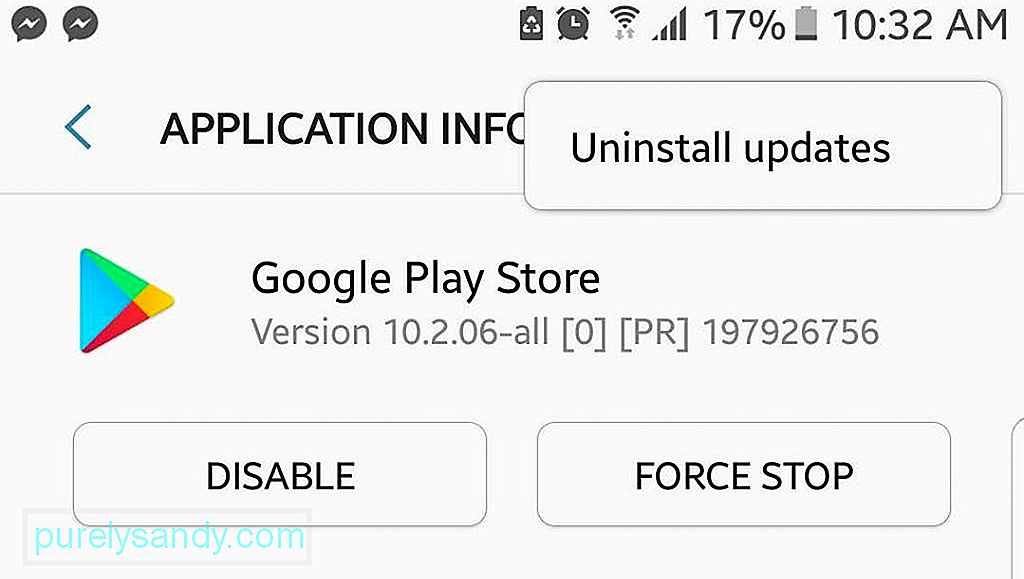
- Eikite į „Nustatymai“ & gt; Programos & gt; „Application Manager“.
- Raskite ir palieskite „Google Play“ parduotuvę.
- Palieskite „Uninstall Updates“.
- Grįžkite atgal arba paspauskite „Home“.
- Paleiskite „Google“ Zaidimu parduotuve. Gali būti paraginta atnaujinti programą, kad ji veiktų. Patvirtinkite atnaujinimą.
- Palaukite, kol atnaujinimas bus baigtas, tada patikrinkite, ar galite naudoti „Google Play“ parduotuvę kaip įprasta.
Jei visa kita nepavyksta, gali tekti apsvarstyti galimybę iš naujo nustatyti gamyklinius įrenginius. Bet prieš tai įsitikinkite, kad pirmiausia sukūrėte „Android“ įrenginio atsarginę kopiją. Atstatę telefoną greičiausiai išspręsite „Google Play“ parduotuvės ir kitų programų bei procesų problemą, nes jūsų įrenginys praktiškai bus kaip naujas.
Dabar, kai pradėsite tvarkyti naujai nustatytą ir atnaujintą įrenginį ir pradėsite diegti programas, įsitikinkite, kad turite ir „Android Cleaner“ įrankį. Ši programa skirta išvalyti šlamšto failus, padidinti RAM ir išplėsti akumuliatoriaus energiją. Ši programa gali padėti užkirsti kelią tokioms problemoms kaip „Google Play“ paslauga neveikti ir kitiems, kurie gali neleisti jums visiškai naudotis įrenginiu ir juo mėgautis.
"YouTube" vaizdo įrašas: Kaip išspręsti neveikiančią „Google Play“ parduotuvę
09, 2025

